O que será feito?
Passo a passo de como cadastrar uma promoção
Onde será feito?
Retaguarda > Módulo Cadastros > Abrir > Promoções
Por quem será feito?
- Cliente
Como será feito?
Passo 1 – Acessar a retaguarda através do link https://acesso.memocashweb.com/ e logar com suas informações de ID, Usuário e Senha.
Selecione o módulo “Cadastros”.

Passo 2 – Há duas formas de cadastrar promoção em produto. Nesse primeiro modo vamos ver como cadastrar a promoção produto por produto.
Ao abrir o módulo de cadastros, na listagem de produtos, clique na seta na coluna “Abrir” no produto desejado.
Passo 3 – Ao abrir o produto, selecione a aba de “Promoção”.
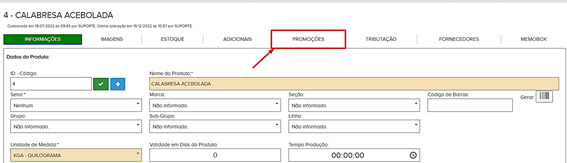
Passo 4 – Na tela de promoção temos para preenchimento as informações de Descrição, Tipo de Valor, Valor, Tipo de Data, Período e Horário.
No primeiro campo é adicionado a Descrição da promoção, por exemplo Black Friday.

Depois, temos o campo de Valor que é o que vai determinar o valor do desconto ou acréscimo do produto:
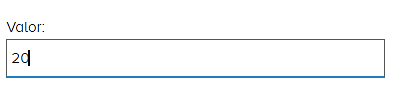
Nesse exemplo utilizaremos o valor 20.
O próximo campo para preenchimento é o de Tipo de Valor:
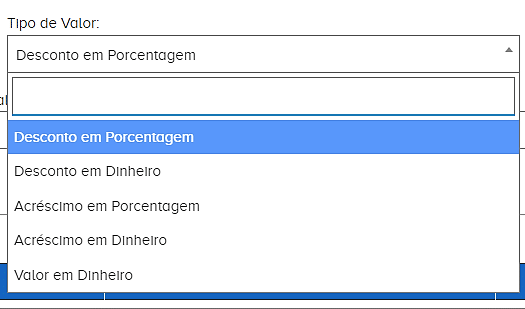
- Desconto em Porcentagem: – 20% no valor do produto
- Desconto em Dinheiro: – R$20,00 no valor do produto
- Acréscimo em Porcentagem: + 20% no valor do produto
- Acréscimo em Dinheiro: + R$20,00 no valor do produto
- Valor em Dinheiro: Produto fica com valor de R$20,00
O próximo campo para preenchimento é o de Tipo de Data, que vai definir se essa promoção terá repetição ou não:
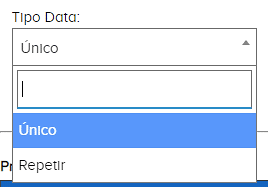
Se o tipo de Data for Único, aparecerá os campos de data inicial e final da promoção para escolha:

Já se o tipo de Data for Repetir será exibido os campos para selecionar os dias da semana que a promoção se repetirá:
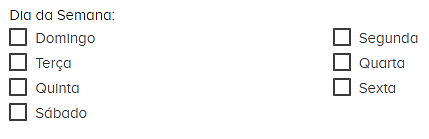
E o último campo pra configurar é o de Hora Inicial e Hora Final, informando qual o período inicial e final da promoção.

Passo 5 – Após preencher todas as informações, basta clicar no botão de “Adicionar”.

Clicando em adicionar a promoção irá para a listagem, para confirmar o cadastro clique em “Confirmar”:

Com isso a promoção do produto já estará cadastrada corretamente. Lembrando que no PDV o produto já aparecerá com valor promocional no GRID.
A segunda maneira de cadastrar uma promoção é feita pelo Ajuste em Lote, que ao invés de fazer de apenas um produto faz em todos os produtos vinculados a um Setor, Seção, Grupo, Sub-Grupo ou Linha.
Passo 6 – No menu do módulo de Cadastros selecione a opção “Ferramentas”:
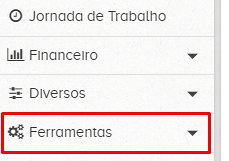
Após isso, selecione a opção “Ajuste em Lote”.
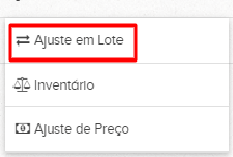
Passo 7 – No ajuste em lote você selecionará a opção desejada, nesse exemplo vou utilizar o grupo de Marmita.

Ao descer a página até o final, há a opção de cadastrar a promoção com os mesmos campos do passo 4.
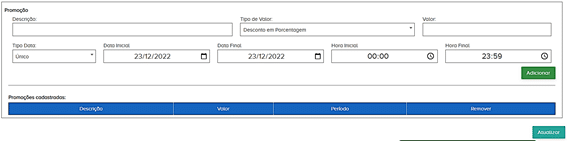
Basta preencher as informações, clicar em “Adicionar” e depois em “Atualizar”.
ATENÇÂO⚠: Esse processo de alteração em lote não pode ser revertido, certifique-se que as informações preenchidas estão corretas.
